Email EDU mang lại rất nhiều lợi ích, đặc biệt cho học sinh, sinh viên và những người làm trong lĩnh vực giáo dục. Bạn có thể tận dụng email này để nhận các ưu đãi về phần mềm, dịch vụ trực tuyến và nhiều hơn nữa. Video hướng dẫn bạn cách đăng ký email .EDU hoàn toàn miễn phí, và đây là các bước chi tiết:
Các Bước Thực Hiện:
Bước 1: Tạo Email Outlook
Các bạn tạo một email Outlook. Email này sẽ được sử dụng trong các bước tiếp theo.
Bước 2: Nộp Đơn Vào SF College
Truy cập vào trang web đăng ký của SF College
Nhấn vào Start New Application —> United States Citizen —> First Time in College —> No Diploma
Mở tab mới, truy cập trang Fake name
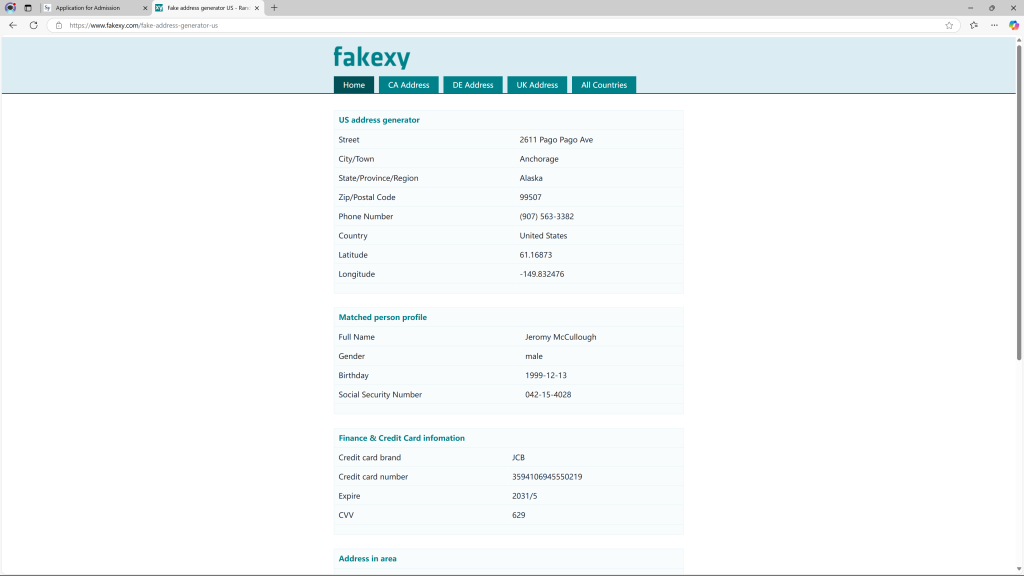
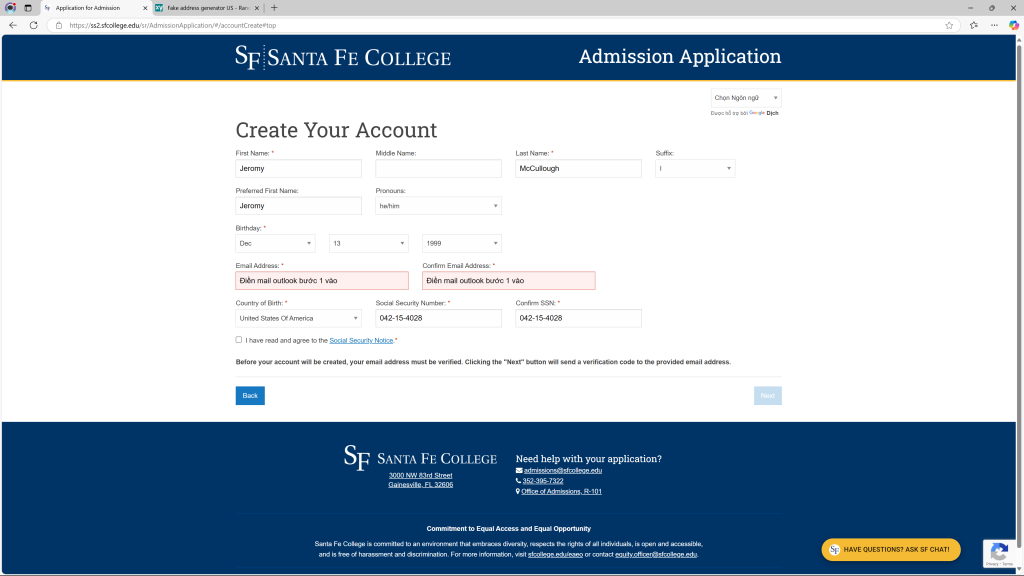
Điền các thông tin như tên, ngày sinh, số SSN vào, mail các bạn điền mail Outlook ở bước 1 vào. Tích vào điều khoản và nhấn Next
Điền code các bạn nhận được ở mail outlook vào bước tiếp theo và tiếp tục nhấn Next
Tạo mật khẩu và nhập lại mật khẩu —> Next, tích vào “I’m not a robot” —> Create Account
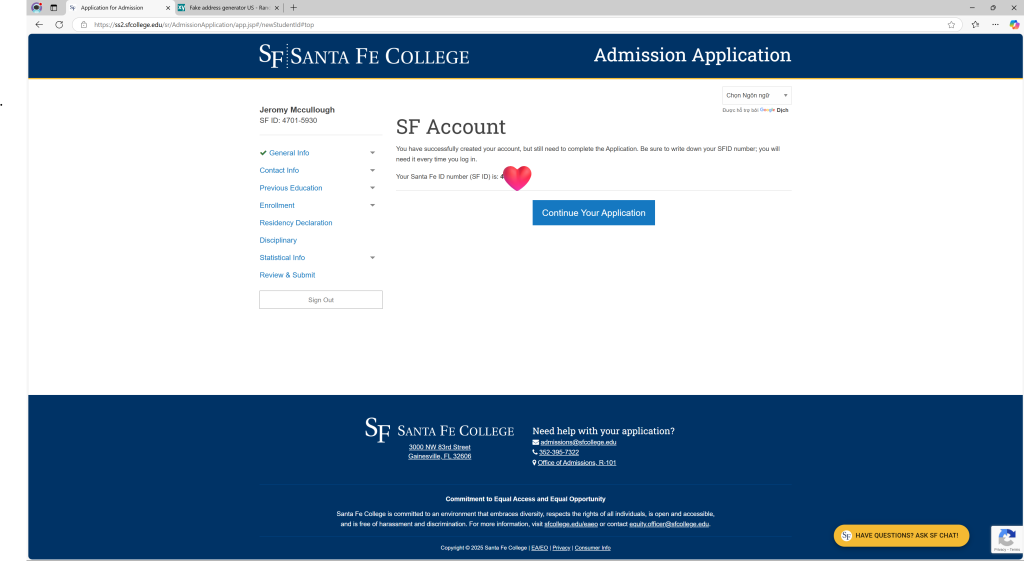
Check mail Outlook các bạn xem có mail gửi về mã SF ID không
Nhấn tiếp Continue Your Application, và điền tiếp các thông tin địa chỉ lấy ở tab Fake name phía trên
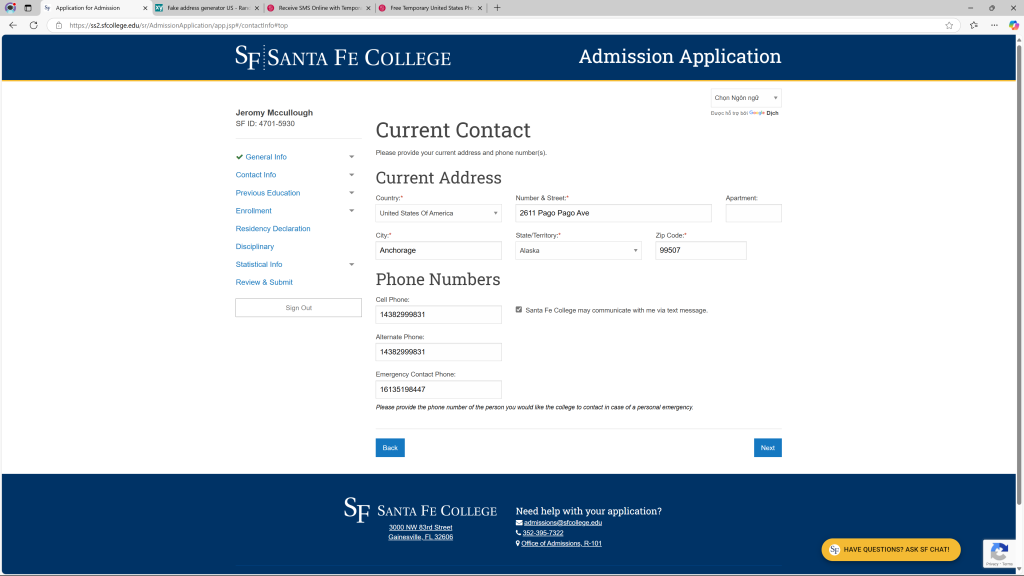
Số điện thoại bạn truy cập vào trang Temp Number sau và nhập vào sdt. Nhớ lưu tab sdt nếu có yêu cầu nhận otp gửi về sdt. Nhấn Next
Ở bước tiếp theo tích vào ô “This is the same as my current address.” hệ thống sẽ tự điền địa chỉ ở bước trước vào và các bạn tiếp tục nhấn Next
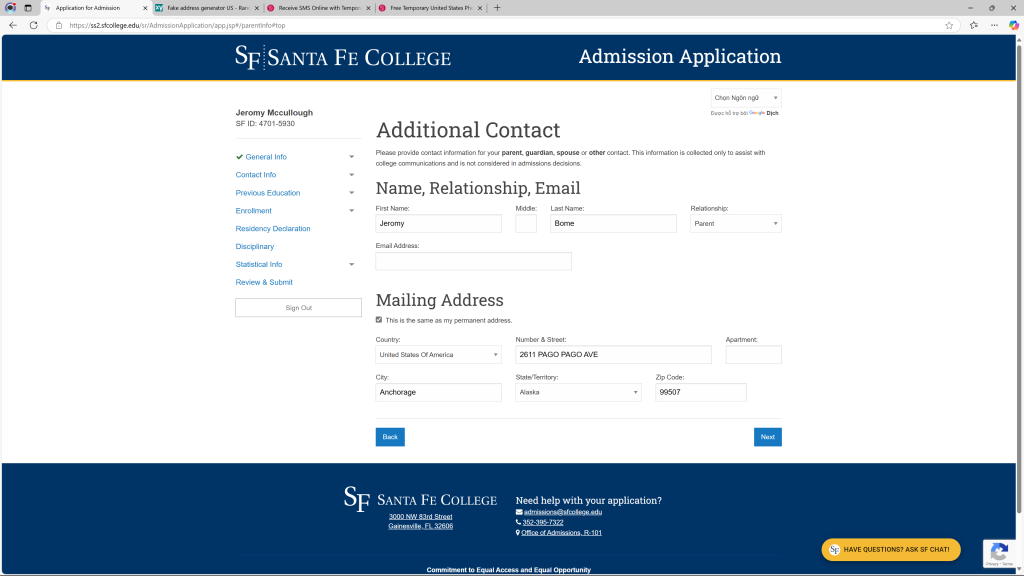
Ở bước này các bạn thay tên ở Last Name hoặc First Name thành 1 tên bất kì, để thông tin nó nhất quán. Tích vào “This is the same as my permanent address.” và tiếp tục nhấn Next. Bước tiếp theo nhấn Next
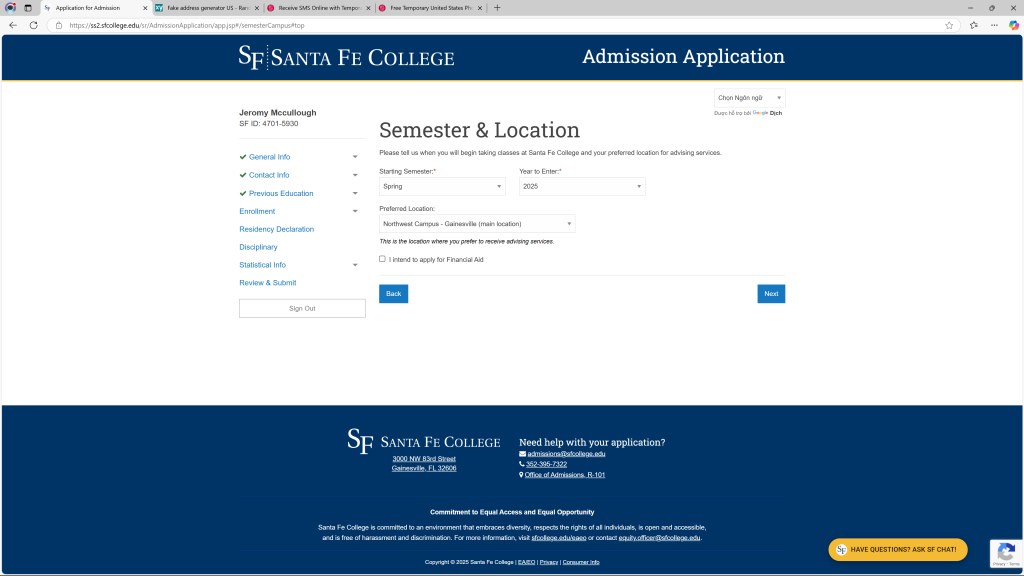
Ở mục Starting Semester chọn Spring. Year to Enter chọn 2025. Preferred Location chọn Northwest Campus – Gainesville ( main location). Nhấp tiếp Next
Ở mục Degree/Certificate Type: chọn Adult Basic Education —> Next
Ở mục Primary Language: chọn Yes —> Next
Ở mục Disciplinary History: chọn No —> Next
Ở mục Parent or Guardian Education: chọn High School diploma or equivalent, GED ở 2 ô —> Next
Ở mục Military Service Status: chọn No Military History —> Next
Ở mục Gender, Ethnicity, and Race: chọn giới tính của bạn. What is your ethnicity: chọn Hispanic/Latino và tích vào ô Black or African American —> nhấn Next
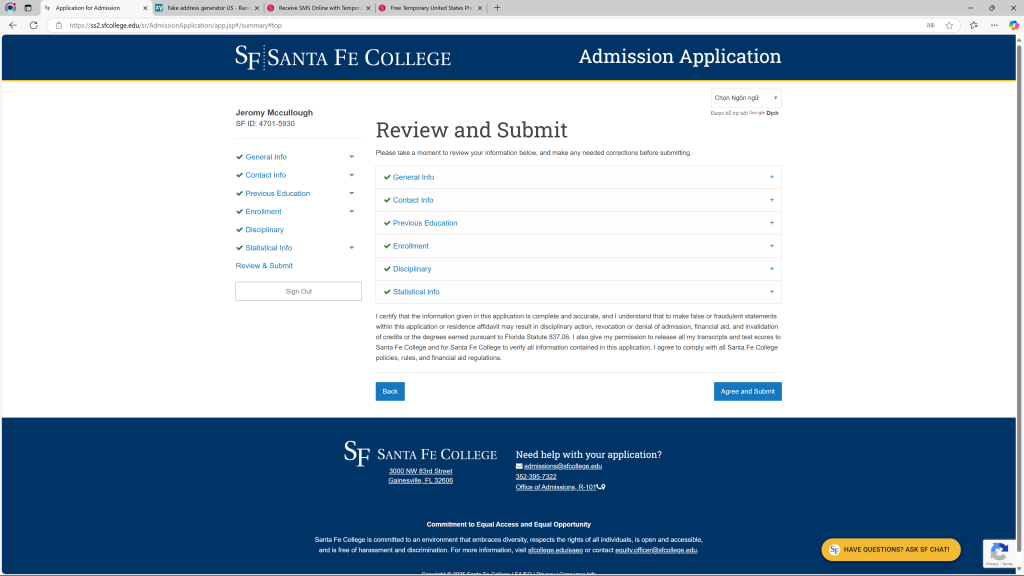
Nhấn Agree and Submit —> copy mã SF ID và nhấn Continue —> Log into eSantaFe
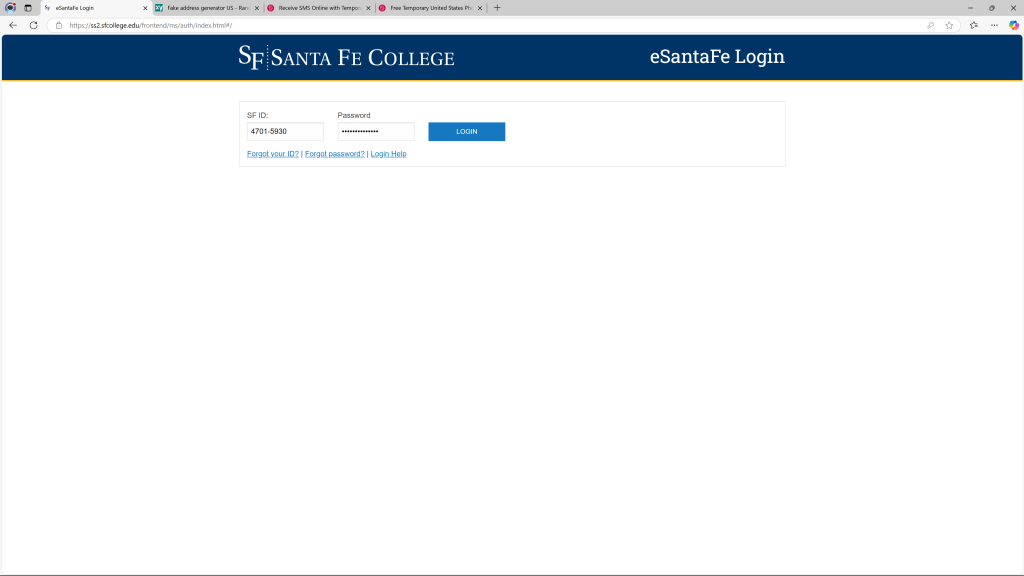
Nhập SF ID, mật khẩu và nhấn Login, đọc tất cả các thông báo và nhấn Continue

Các bạn mở phần Registration Stops nhấn Registration Agreement, kéo xuống dưới nhấn vào “By checking here, I agree to ALL the above statements” và nhấn Submit
Xong, bây giờ các bạn chờ 3 – 4 h để trường xác nhận Mail edu của các bạn
Bước 3: Nhận Email .EDU Của Bạn
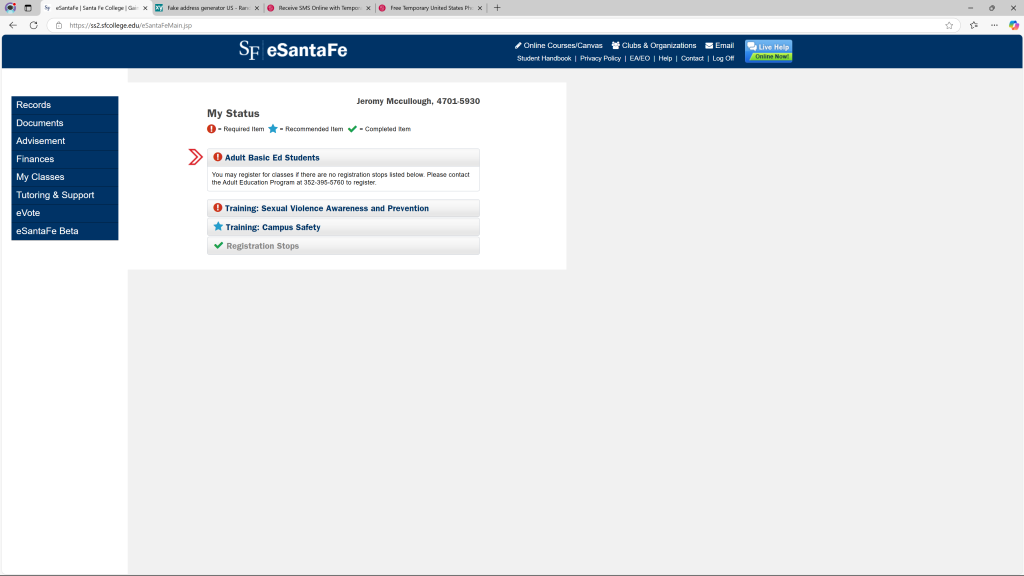
Nhấn vào Email ở góc phải trên cùng để mở ra trang đăng nhập Email
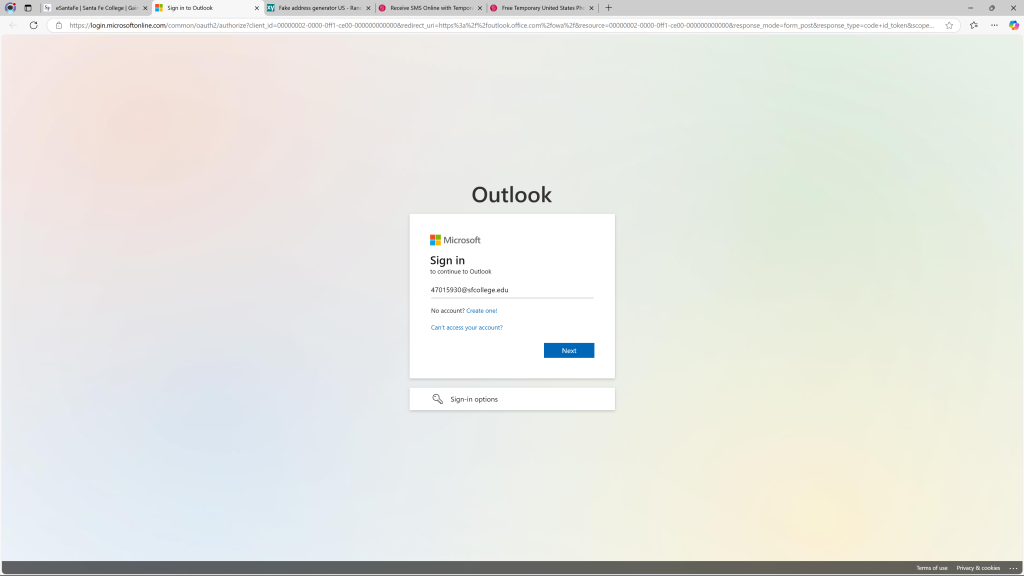
Nhập ID SF của các bạn (không có dấu – ngăn cách) và thêm đuôi “@sfcollege.edu” và nhấn Next
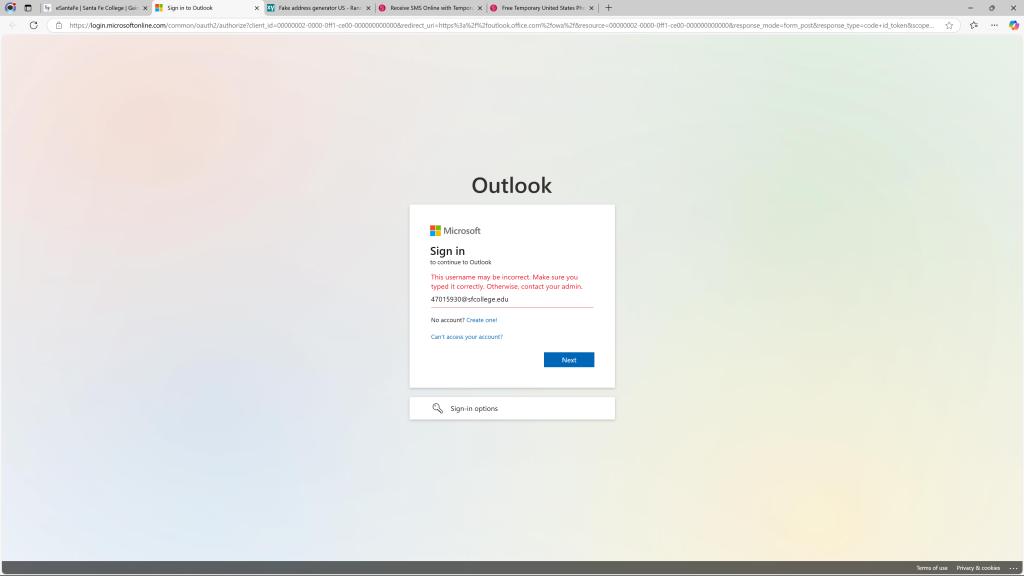
Nếu hiện thông báo: “This username may be incorrect. Make sure you typed it correctly. Otherwise, contact your admin.” thì tiếp tục chờ
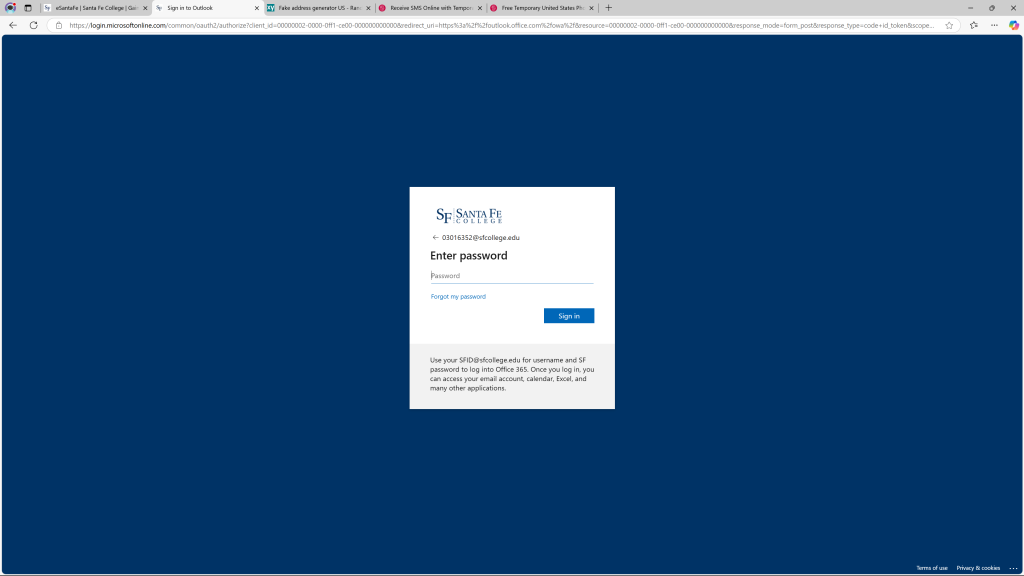
Nếu hiện thông báo sau là đã thành công, tuy nhiên bạn chưa có mật khẩu. Hãy quay lại trang eSantaFe nhấn Forgot password?
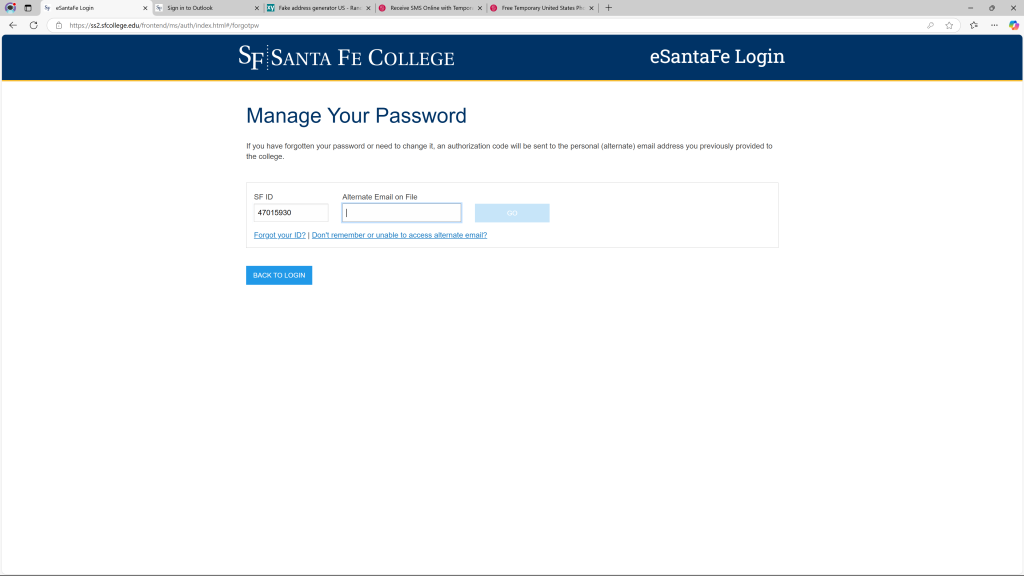
Nhập SF ID và Mail Outlook ở bước 1 của bạn vào.
Sau khi đổi mật khẩu, chờ 25 – 30 phút và đăng nhập lại vào Mail Edu đuôi “@sfcollege.edu” của các bạn
Bước 4: Thiết Lập Microsoft Authenticator
Thiết lập Microsoft Authenticator để tăng cường bảo mật cho tài khoản email .EDU của mình
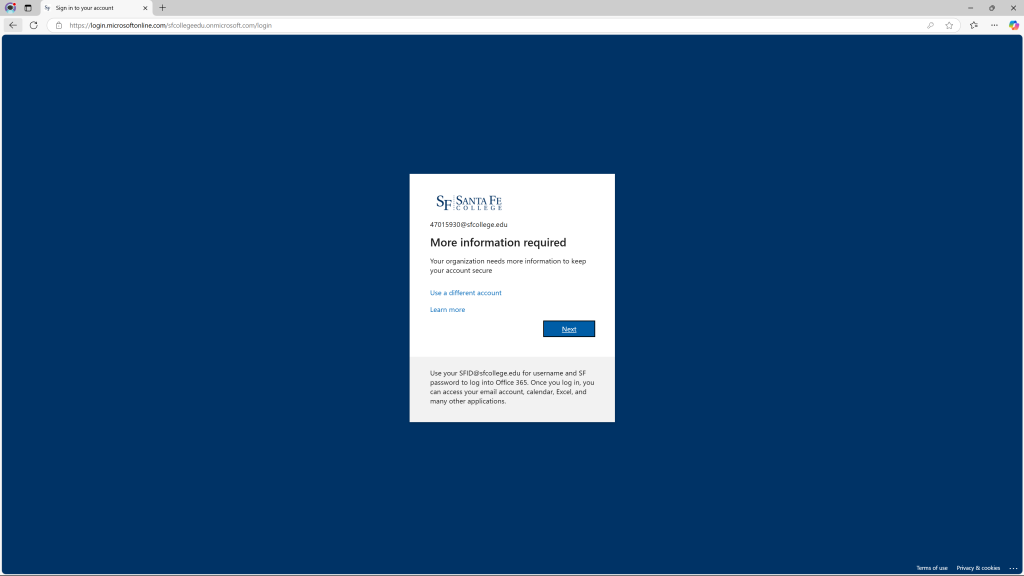
Các bạn nhấn Next, tải Microsoft Authenticator về trên điện thoại hoặc một app bảo mật 2FA khác về và làm theo hướng dẫn.
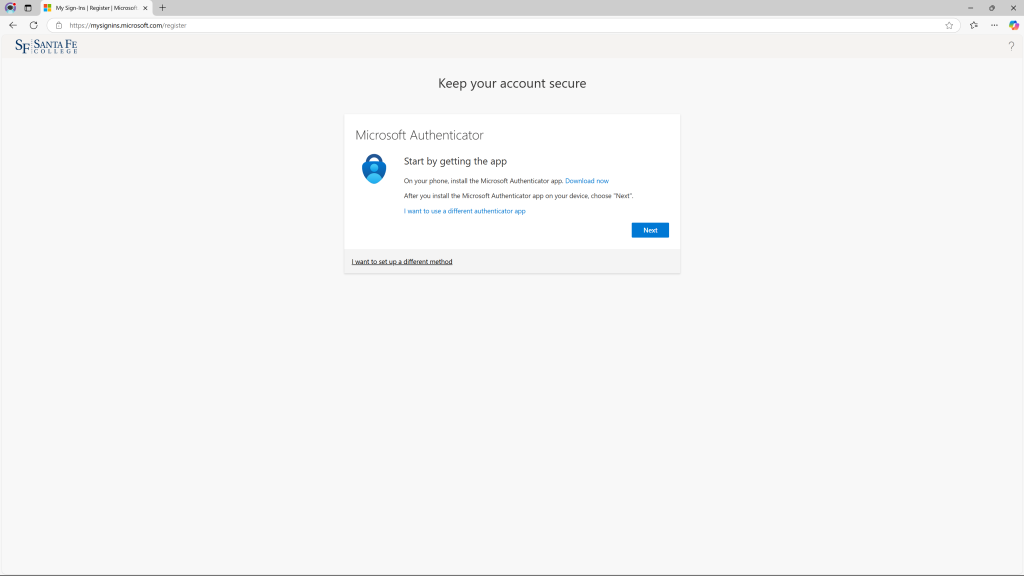
Bước 4: Thiết lập chuyển tiếp Email để nhận mail
Mặc định trang web của trường SantaFe này không nhận được mail ngoài mà chỉ nhận được mail nội bộ, nên chúng ta sẽ thiết lập chuyển tiếp email này để có thể nhận được mail.
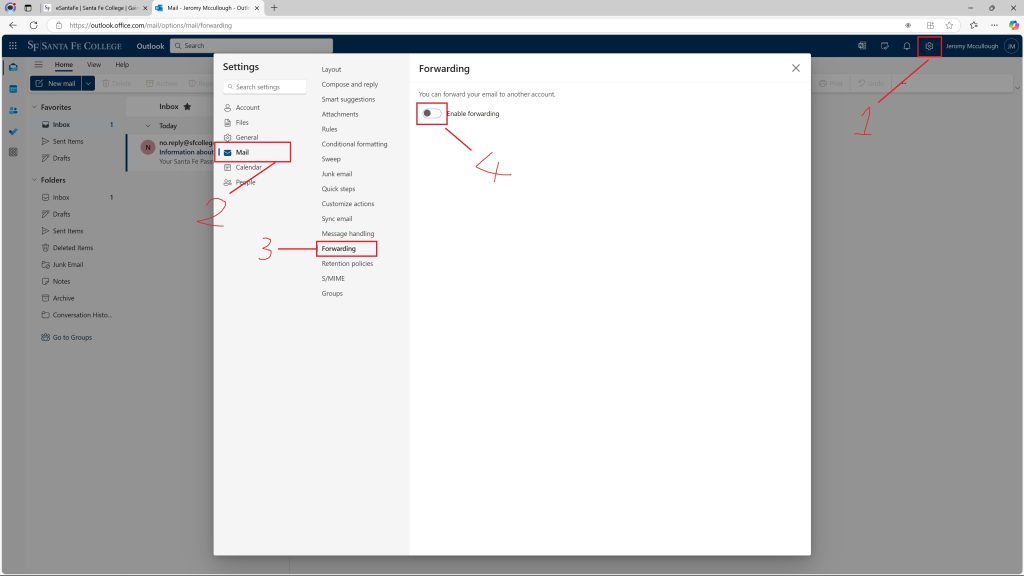
Các bạn nhấn vào Bánh răng cài đặt ở góc phải trên cùng, vào tab Mail, vào tiếp Forwarding, bật Enable forwarding lên và nhập mail cá nhân của bạn vào và nhấn Save
Bước 6: Sử dụng mail edu của bạn
Bạn có thể sử dụng email .EDU của mình để đăng ký và tận hưởng các ưu đãi dành cho sinh viên và người làm trong ngành giáo dục trên nhiều nền tảng trực tuyến (ví dụ: Canva, Figma…)
Hãy thử tạo tài khoản trên một số dịch vụ yêu cầu email .EDU để xác minh rằng email của bạn hoạt động bình thường
Lưu ý: đăng ký các dịch vụ như Canva bằng mail “SFID@sfcollege.edu” và nhận mã OTP từ mail cá nhân bạn đã thiết lập chuyển tiếp ở bước 5)
























Discussion about this post